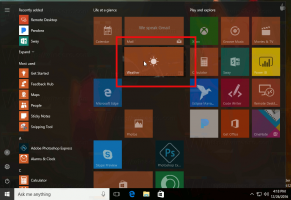Eine offizielle Methode zum Deinstallieren von OneDrive in Windows 10
Zuvor habe ich geschrieben, wie man OneDrive in Windows 10 deinstalliert, wenn Sie es nicht benötigen. Aber diese Möglichkeit, die App zu deinstallieren, wurde in Systemverzeichnissen vergraben. Sie mussten die Befehlszeile verwenden, um es zu entfernen. Mit den jüngsten Builds hat Microsoft die Situation geändert und es ermöglicht, die App einfach zu entfernen.
Werbung
Aus meinem vorherigen Artikel "So deinstallieren Sie OneDrive unter Windows 10", können Sie sehen, dass OneDrive eine spezielle ausführbare Datei hat, die verwendet werden kann, um es aus Windows 10 zu entfernen.
Microsoft hat beschlossen, den Benutzern die Wahl zu lassen und den erforderlichen Befehl in die Registrierung aufzunehmen. Daher ist die Anwendung jetzt im Abschnitt "Programm deinstallieren" der klassischen Systemsteuerung und auf der Seite Apps & Funktionen der Einstellungen sichtbar. Dies funktioniert ab Windows 10 Build 14986.
So können Sie es entfernen.
Deinstallieren Sie OneDrive in Windows 10 über die Einstellungen
- Einstellungen öffnen.
- Gehen Sie zu System – Apps & Funktionen.
- Wählen Sie die OneDrive-App in der Liste aus und klicken Sie auf „Deinstallieren“.

Du bist fertig.
Alternativ können Sie die Systemsteuerung verwenden.
Deinstallieren Sie OneDrive in Windows 10 über die klassische Systemsteuerung
- Offen Schalttafel.
- Gehen Sie zu folgendem Pfad:
Systemsteuerung -> Programme und Funktionen -> Programm deinstallieren - Suchen Sie die Zeile für OneDrive und klicken Sie auf Deinstallieren Schaltfläche über der Liste.

Auch dies ist sehr einfach.
Sie werden vielleicht neugierig sein, was mit der Datei %SystemRoot%\SysWOW64\OneDriveSetup.exe passiert, die in unserem. erwähnt wird Vorheriger Artikel? Nun, es ist immer noch da. Es hängt jedoch mit einer älteren Version der OneDrive-App zusammen und kann nicht verwendet werden, um sie zu entfernen oder neu zu installieren.
Die aktuelle Version des OneDrive-Deinstallationsprogramms befindet sich nun im folgenden Ordner:
%localappdata%\Microsoft\OneDrive\app_version_folder
Auf meinem Computer ist OneDrive 17.3.6720.1207 installiert. Das Deinstallationsprogramm befindet sich also hier:
"%localappdata%\Microsoft\OneDrive\17.3.6720.1207\OneDriveSetup.exe"
OneDriveSetup.exe enthält das vollständige (Offline-)Installationsprogramm für die OneDrive-App. Möglicherweise möchten Sie eine Sicherungskopie davon erstellen, bevor Sie OneDrive deinstallieren. Nachdem Sie eine Sicherungskopie der Datei OneDriveSetup.exe erstellt haben, können Sie diese später verwenden, um die App erneut zu installieren.
Das ist es.